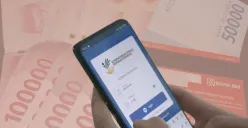Salah satu fitur unggulannya adalah kemampuan untuk memulihkan foto lama. Dengan bantuan Nano Banana Tools, Gemini AI dapat meningkatkan kualitas foto, memperbaiki kerusakan kecil seperti goresan atau bintik, sekaligus menambahkan warna yang realistis.
Cara Mengubah Foto Hitam Putih Jadi Bewarna Pakai Gemini AI
Berikut adalah langkah-langkah praktis untuk mengubah foto hitam putih menjadi berwarna menggunakan Gemini AI:
- Akses Gemini AI: Buka aplikasi Gemini AI di perangkat seluler, atau kunjungi situs resmi di gemini.google.com melalui browser komputer. Di pojok kiri atas, temukan menu bertuliskan "Gemini". Klik simbol panah ke bawah dan pilih model "2.5 Pro" agar bisa mengaktifkan fitur pengolahan gambar.
- Aktifkan Mode Gambar: Di dalam kotak prompt, klik menu Tools yang ada di samping simbol "+". Pilih opsi "Create images" dengan ikon pisang untuk masuk ke mode pengolahan gambar.
- Unggah Foto yang Akan Direstorasi: Tekan simbol "+" untuk mengunggah foto hitam putih yang ingin Anda perbarui. Pastikan foto memiliki kualitas yang cukup agar AI dapat mengenali detail dengan baik.
- Masukkan Prompt untuk Restorasi: Gunakan prompt berikut dalam bahasa Indonesia agar hasilnya optimal: "Tingkatkan kualitas gambar, tingkatkan resolusi, hilangkan goresan dan bintik, sesuaikan pencahayaan dan keseimbangan warna untuk tampilan modern. Perbarui gaya berpakaian secara halus untuk mencerminkan mode kontemporer sambil tetap mempertahankan identitas dan pose subjek asli. Pertahankan latar belakang tetapi buat agar tampak bersih."
- Proses dan Unduh Hasilnya: Klik tombol "Submit" untuk memproses foto. Tunggu beberapa saat hingga AI selesai mengubah foto. Jika hasil sudah muncul, Anda bisa langsung mengunduhnya dan membagikannya di media sosial atau menyimpannya sebagai arsip keluarga.
Tips untuk Hasil Optimal
Untuk mendapatkan hasil terbaik saat mengubah foto hitam putih menjadi berwarna, perhatikan beberapa hal berikut:
- Gunakan foto dengan resolusi tinggi
- Pastikan pencahayaan foto asli cukup
- Gunakan prompt yang jelas
- Periksa hasil secara manual
Meski hasilnya mengesankan, ada beberapa batasan yang perlu diketahui:
- Warna yang ditampilkan bersifat prediksi
- Foto dengan kerusakan parah mungkin tidak dapat dipulihkan sepenuhnya
- Untuk hasil profesional, kadang masih dibutuhkan sentuhan editor foto manual
Baca Juga: 7 Contoh Prompt Gemini AI Foto Liburan di Ubud Bali, Edit di Link Ini
Mengubah foto jadul hitam putih menjadi berwarna kini lebih mudah dengan bantuan Gemini AI. Selain menghidupkan kembali kenangan keluarga, cara ini juga cocok untuk memulihkan foto sejarah, arsip pribadi, atau koleksi lawas yang sebelumnya terlihat pudar.
Meskipun tidak selalu akurat 100%, teknologi ini mampu menghadirkan kembali kenangan masa lalu dengan cara yang lebih hidup dan menarik, membawa kita lebih dekat dengan sejarah pribadi dan kolektif kita.